Как добавить приложения MS Office в контекстное меню Windows
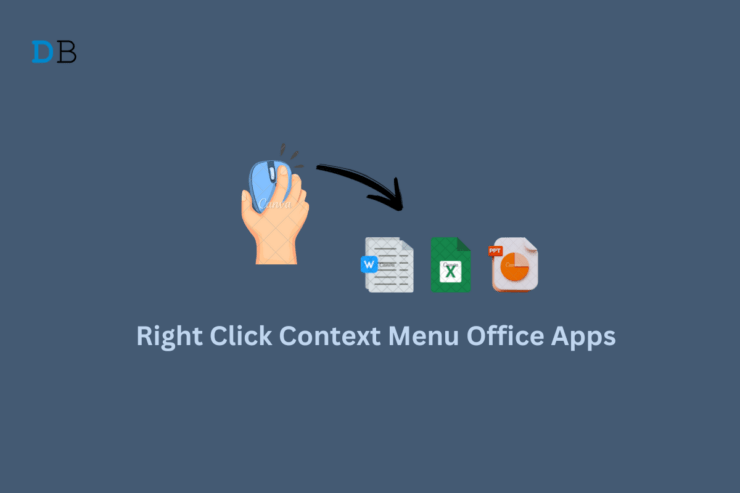
Обзор и цель
Добавление ярлыков приложений в контекстное меню ускоряет доступ к часто используемым программам. Под «контекстным меню» понимается меню, открываемое по правой кнопке мыши на рабочем столе или внутри проводника. Редактор реестра (regedit) — встроенный инструмент Windows для редактирования системных настроек. Будьте осторожны: неправильные правки реестра могут привести к нестабильности системы.
Определение: Редактор реестра — системный инструмент Windows для просмотра и изменения параметров системы и приложений.
Что потребуется
- Учетная запись с правами администратора.
- Базовое понимание проводника и структуры реестра.
- Короткая проверка: сделайте точку восстановления системы или экспорт нужной ветви реестра.
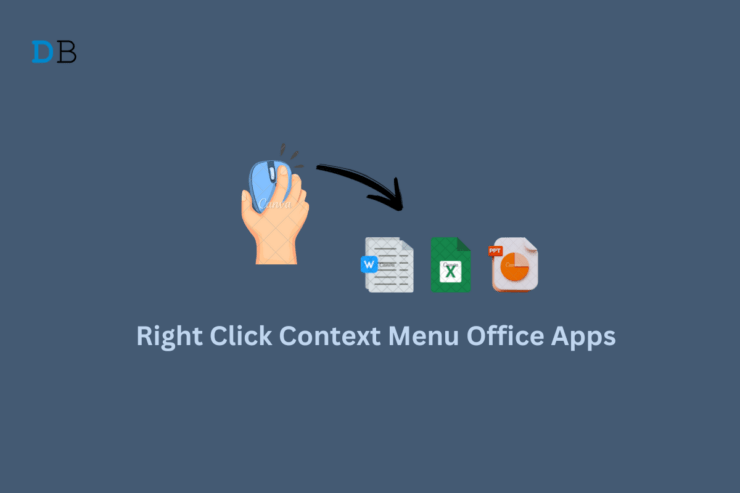
Пошаговая инструкция: добавить приложение в контекстное меню
- Нажмите Windows + R на клавиатуре, чтобы открыть окно «Выполнить».
- Введите regedit и нажмите Enter. Если появится запрос «Контроль учётных записей» (UAC), нажмите Да для продолжения.
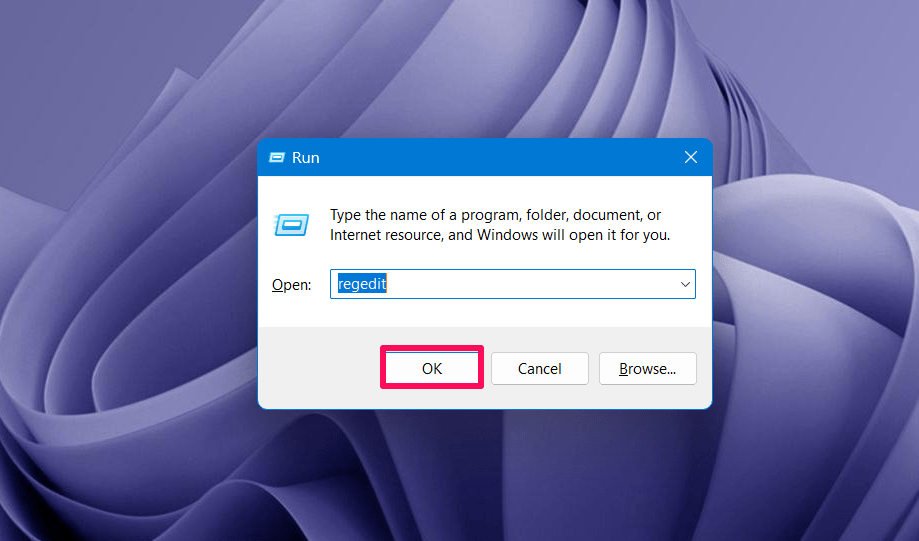
- Скопируйте и вставьте в адресную строку редактора реестра следующий путь и нажмите Enter:
HKEY_CLASSES_ROOT\Directory\Background\shell- Щёлкните правой кнопкой по ключу shell и выберите Создать > Раздел (Key).
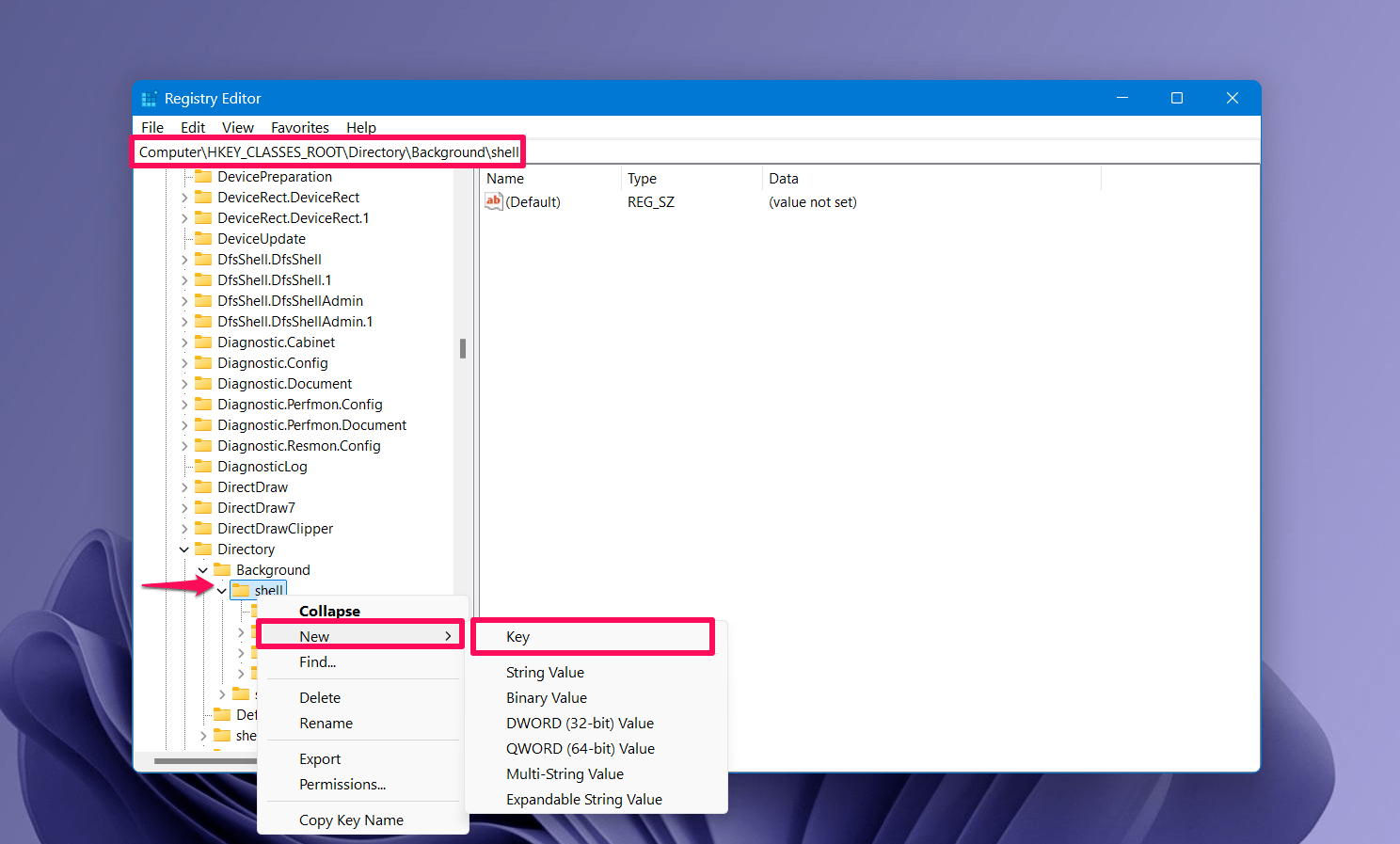
- Назовите созданный ключ по имени приложения, которое хотите добавить, например MS Word.
- Щёлкните правой кнопкой по новому ключу (например, MS Word) и создайте внутри него ещё один ключ: Создать > Раздел (Key).

- Назовите новый под‑ключ command.
- Выберите ключ command, затем в правой панели дважды кликните по значению (По умолчанию) и нажмите Изменить.
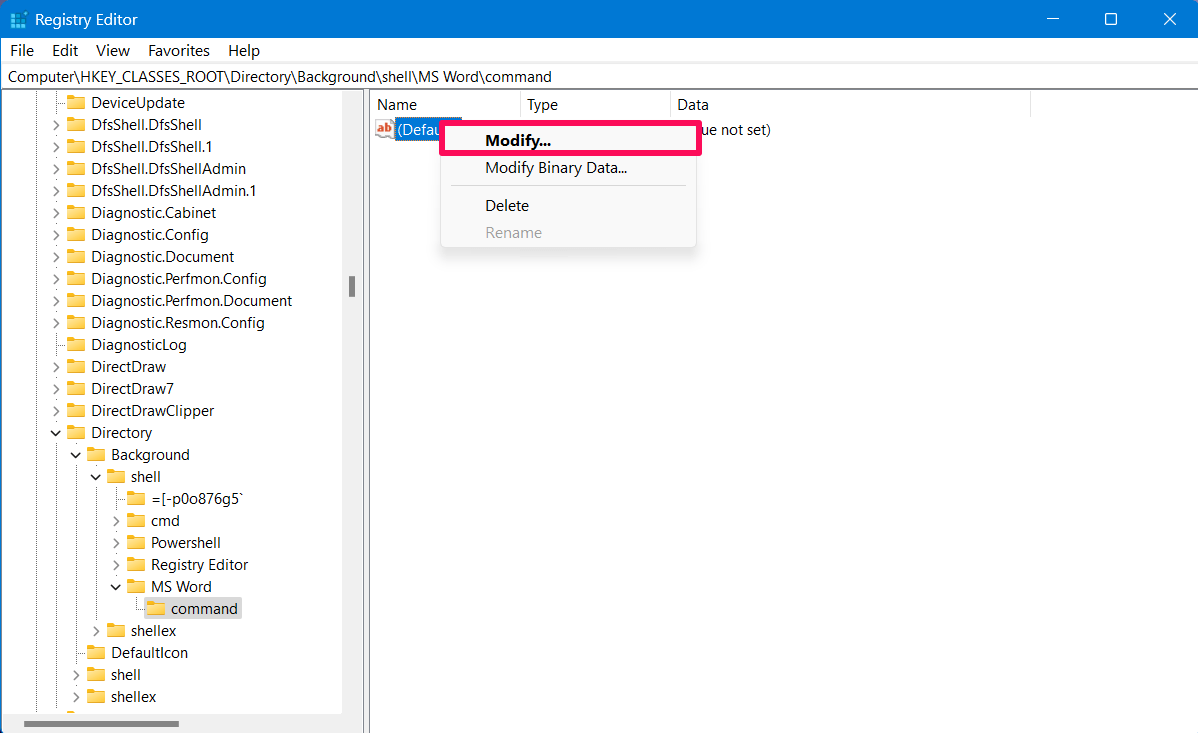
- В окне «Изменение строкового параметра» введите полную команду запуска приложения. Если вы не знаете путь к файлу приложения, откройте Проводник и найдите исполняемый файл или ярлык.
- Удерживая Shift, щёлкните правой кнопкой по файлу приложения (или ярлыку) и выберите Копировать как путь, чтобы скопировать полный путь.
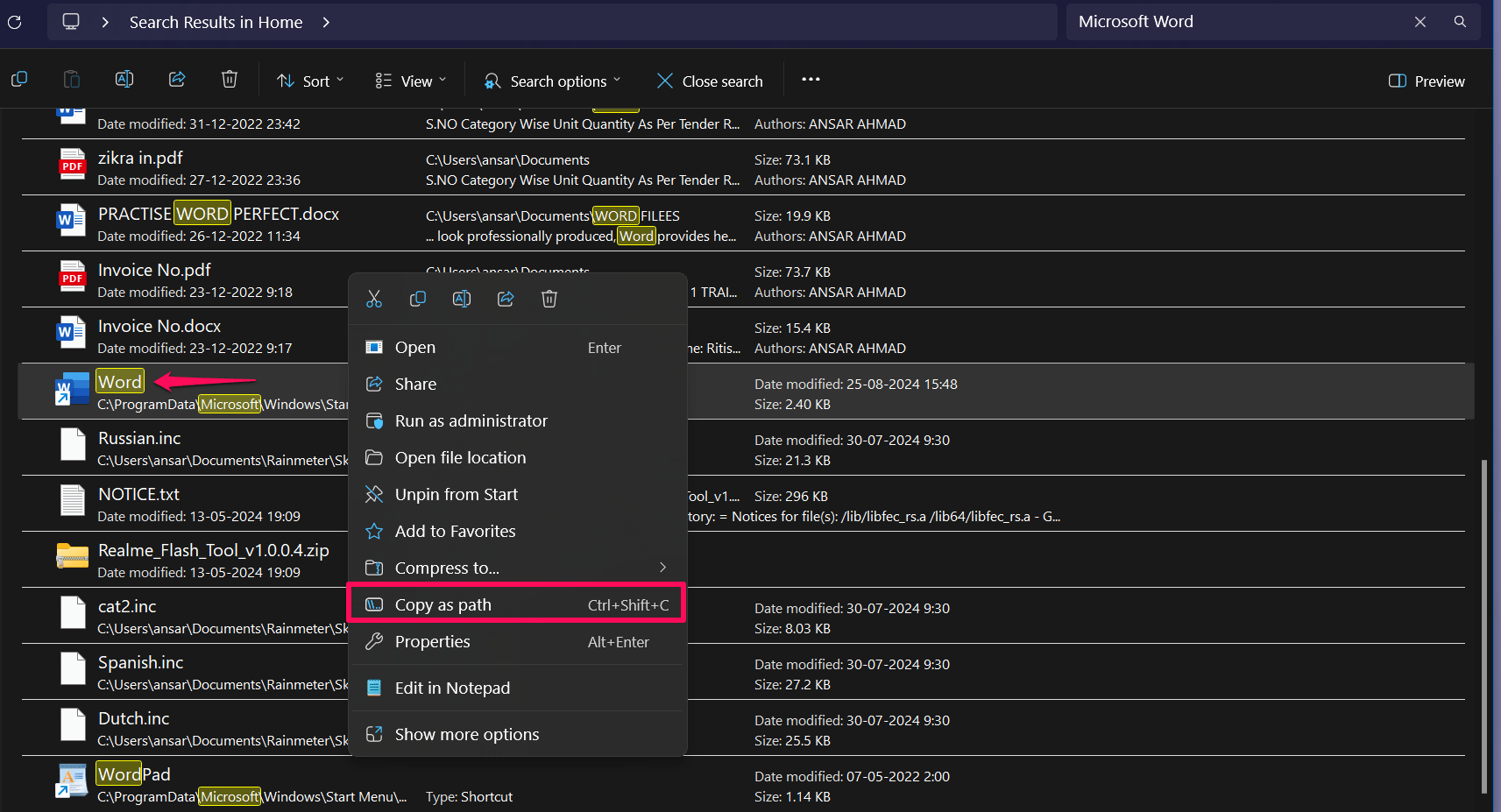
- Вставьте скопированный путь в поле «Значение», при необходимости обрамите кавычками и добавьте параметры запуска, затем нажмите ОК.
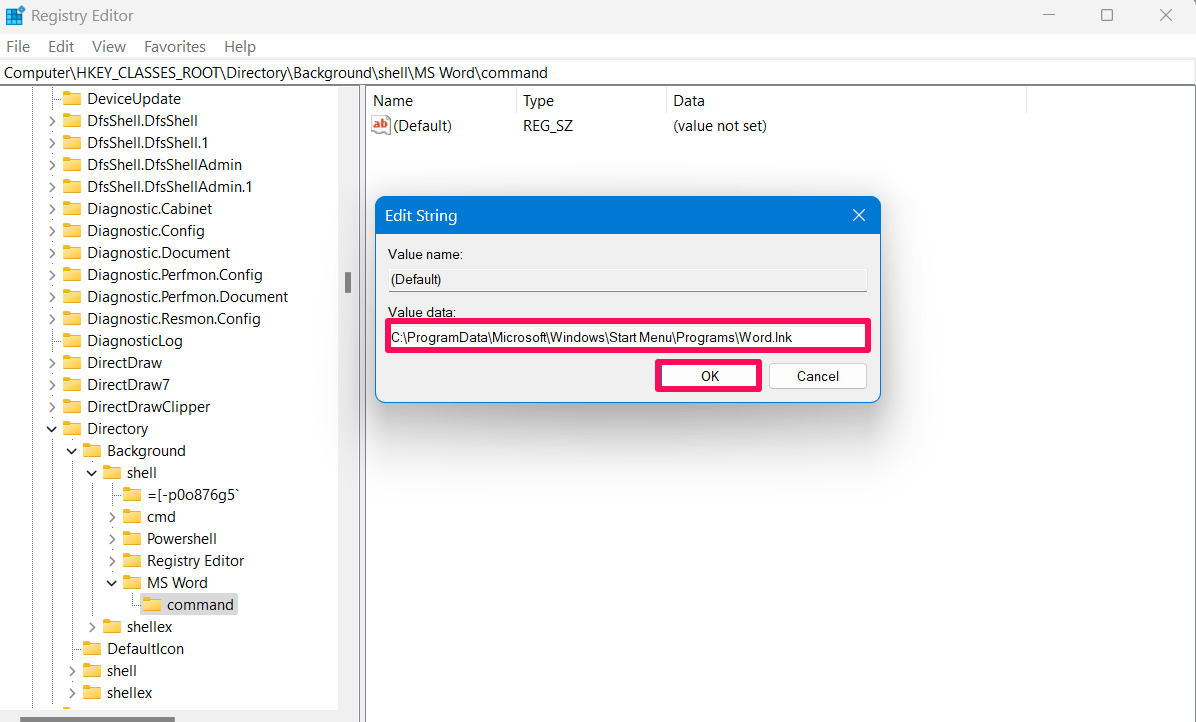
Теперь выбранное приложение появится в контекстном меню рабочего стола и папок. Чтобы увидеть его в классическом меню, в Windows 11 после правого клика выберите «Показать дополнительные параметры».
Как добавить иконку для пункта меню
- Вернитесь к родительскому ключу приложения (например, MS Word).
- Щёлкните правой кнопкой по ключу и выберите Создать > Строковое значение. Назовите новое значение Icon.
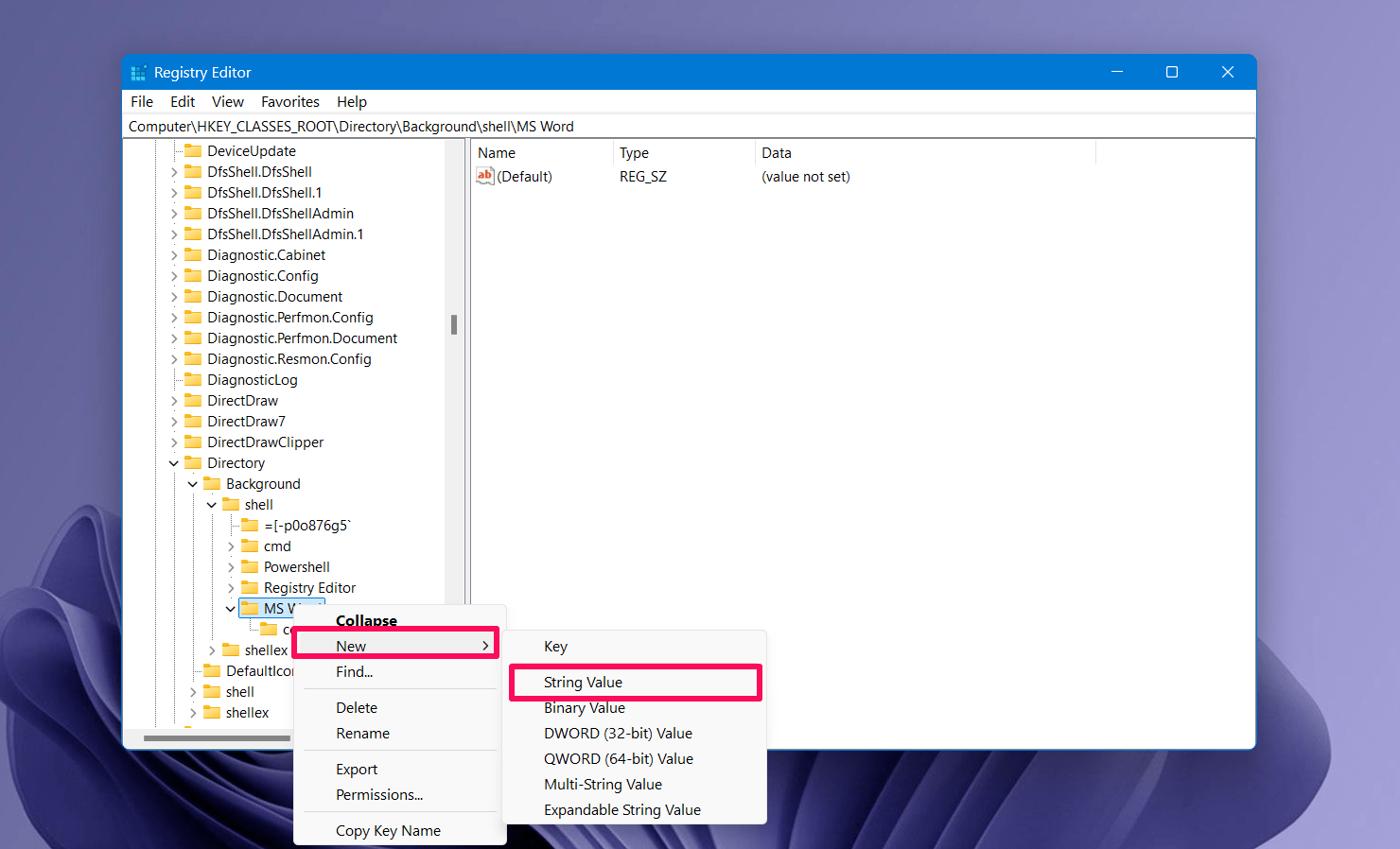
- Дважды кликните по значению Icon и выберите Изменить.
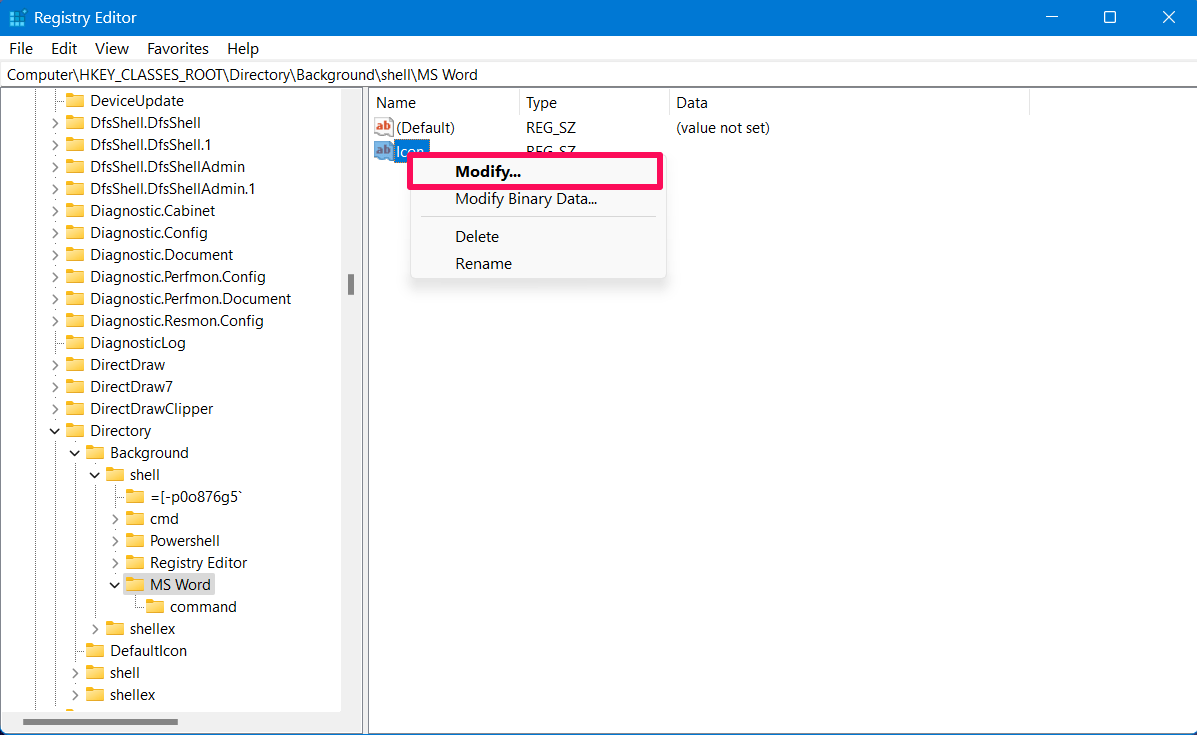
- В поле «Значение» вставьте путь к файлу значка или ярлыку. Пример пути к ярлыку:
C:\ProgramData\Microsoft\Windows\Start Menu\Programs\Word.lnk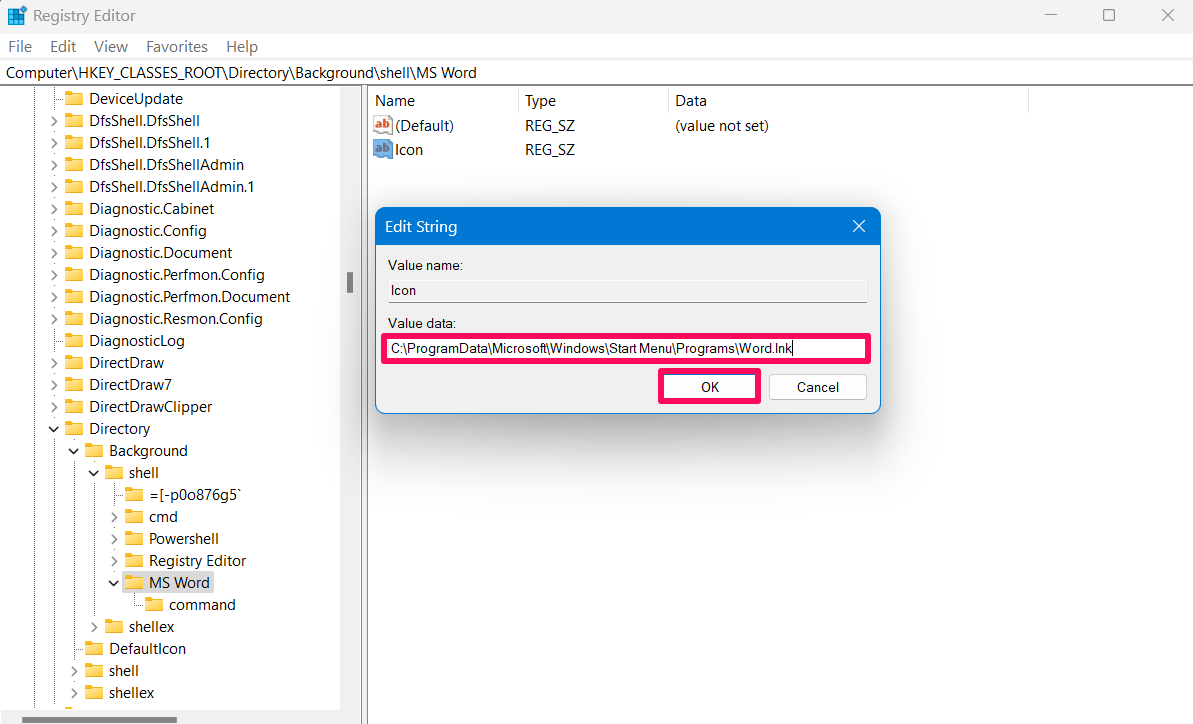
После этого в меню появится иконка рядом с названием приложения.
Важно: путь должен указывать на существующий файл. Если путь неверен, иконка не появится.
Альтернативные подходы
- Использование папки SendTo: можно создать ярлык приложения в папке %APPDATA%\Microsoft\Windows\SendTo, чтобы быстрый доступ был доступен через «Отправить».
- Менеджеры контекстного меню (сторонние утилиты): существуют программы, упрощающие добавление пунктов, но они требуют доверия и прав администратора. Проверяйте репутацию ПО перед установкой.
- Ярлыки на рабочем столе и закрепление на панели задач — простая альтернатива для быстрого запуска без правки реестра.
Практические советы и распространённые ошибки
- Всегда экспортируйте ветвь реестра перед правкой: правый клик по ключу → Экспорт → сохраните .reg файл.
- Не удаляйте ключи, если не уверены в их назначении.
- Если пункт меню не отображается, проверьте правильность пути и наличие кавычек в значении.
- Для приложений, требующих аргумент %1 (файл как параметр), в команду можно добавить “\”%1\”” после пути к исполняемому файлу.
Роль‑ориентированные чек‑листы
Для конечного пользователя:
- Сделать точку восстановления системы.
- Найти исполняемый файл/ярлык приложения.
- Добавить ключ в HKEY_CLASSES_ROOT\Directory\Background\shell.
- Вставить корректный путь в под‑ключ command.
- Проверить работу через правый клик.
Для системного администратора:
- Автоматизировать добавление через .reg или скрипт (тестировать на образце).
- Документировать изменения и уведомить пользователей.
- Ограничить права на редактирование реестра для некритичных пользователей.
Критерии приёмки
- После правки реестра пункт с именем приложения появляется в контекстном меню.
- При выборе пункта запускается ожидаемое приложение.
- Если задан Icon — рядом с пунктом отображается иконка.
Тестовые сценарии
- Добавление простого ярлыка (Word): ожидание — приложение открывается.
- Неправильный путь в command: ожидание — пункт виден, но при запуске ничего не происходит или появляется ошибка.
- Удаление ключа: ожидание — пункт исчезает из контекстного меню.
Безопасность и резервные копии
- Экспортируйте изменяемые ключи реестра перед началом работы.
- Восстановление: двойной клик по .reg файлу, созданному при экспорте, или откат через точку восстановления.
Краткое резюме
Добавление приложений MS Office в контекстное меню через редактор реестра — быстрый способ организовать рабочий процесс. Метод требует прав администратора и осторожности при работе с реестром. Альтернативы: использование папки SendTo или закрепление ярлыков.
Если у вас остались вопросы по шагам или появились ошибки — опишите ситуацию в комментариях: какая версия Windows, какой путь вы указали и что именно произошло.
Глоссарий (одной строкой)
- Реестр — база конфигурации Windows; ключи и значения определяют поведение системы и приложений.
Примечание: перед внесением изменений в реестр рекомендуется создать точку восстановления и экспортировать редактируемую ветвь.
Похожие материалы

Троян Herodotus: как он работает и как защититься

Включить новое меню «Пуск» в Windows 11

Панель полей PivotTable в Excel — руководство

Включить новый Пуск в Windows 11 — инструкция

Как убрать дубликаты Диспетчера задач Windows 11
